Bijgewerkt april 2024: Stop met het krijgen van foutmeldingen en vertraag uw systeem met onze optimalisatietool. Haal het nu bij deze link
- Download en installeer de reparatietool hier.
- Laat het uw computer scannen.
- De tool zal dan repareer je computer.
Wow64.dll wordt beschouwd als een soort Win32-emulatie op een NT64-bestand. Het wordt meestal gebruikt in het Windows-besturingssysteem dat is ontwikkeld door Microsoft. Het gebruikt de DLL-bestandsextensie en wordt gezien als een Win64 (Dynamic Link Library) DLL-bestand.
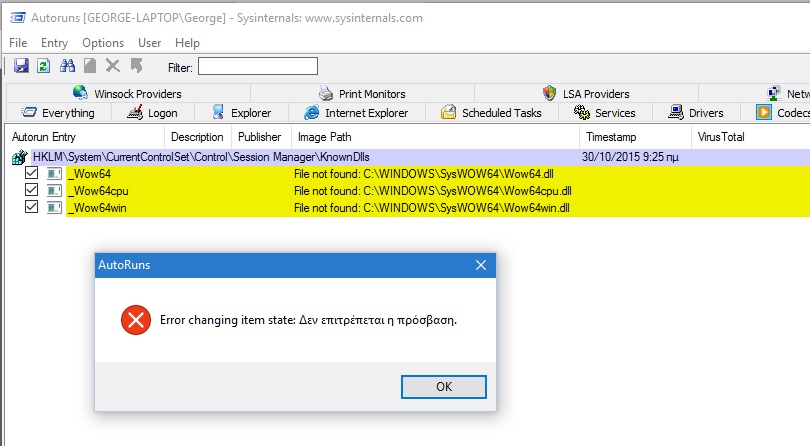
Wat DLL-bestanden zo handig en efficiënt maakt, maakt ze helaas ook extreem vatbaar voor problemen. Als er iets gebeurt met een gedeeld DLL-bestand, of het nu verdwijnt of op de een of andere manier beschadigd is, kan het een "runtime" -foutbericht genereren. Runtime spreekt voor zich; dit betekent dat deze fouten worden geactiveerd wanneer wordt geprobeerd wow64.dll te laden, hetzij bij het opstarten van Microsoft Office Access 2010 of, in sommige gevallen, al actief.
Het ontbrekende bestand kopiëren van een andere computer
Update april 2024:
U kunt nu pc-problemen voorkomen door deze tool te gebruiken, zoals u beschermen tegen bestandsverlies en malware. Bovendien is het een geweldige manier om uw computer te optimaliseren voor maximale prestaties. Het programma repareert met gemak veelvoorkomende fouten die op Windows-systemen kunnen optreden - urenlange probleemoplossing is niet nodig als u de perfecte oplossing binnen handbereik heeft:
- Stap 1: Download PC Repair & Optimizer Tool (Windows 10, 8, 7, XP, Vista - Microsoft Gold Certified).
- Stap 2: klik op "Start scannen"Om registerproblemen met Windows te vinden die pc-problemen kunnen veroorzaken.
- Stap 3: klik op "Herstel alles"Om alle problemen op te lossen.
- Download een kopie van de WOW64.DLL onder C: \ Windows \ System32 vanaf een andere Windows 7-pc (ik heb de pc van een vriend gebruikt) Kopieer het naar een USB-stick.
- Start uw pc opnieuw op in de veilige modus (druk op F8 tijdens het opstartproces).
- Navigeer naar C: \ Windows \ System32, klik met de rechtermuisknop op het bestand Wow64.dll en selecteer Eigenschappen.
- Ga in het eigenschappenvenster van Wow64.dll naar het tabblad Beveiliging en klik op Geavanceerd.
- Ga naar het tabblad Eigenaar en wijzig de eigenaar in Beheerders (de huidige eigenaar is normaal gesproken TrustedInstaller). Het is ook mogelijk om dit op hoge snelheid te doen:
- Navigeer bij de gemarkeerde prompt naar C: \ Windows \ System32
- Voer het volgende commando in:
- TAKEOWN / F WOW64.DLL
- U zou een bevestigingsbericht moeten ontvangen met de vermelding "SUCCES": Het bestand (of de map): "Bestandsnaam" behoort nu tot de gebruiker "Computernaam \ NNNnaam van gebruiker".
- Als dit lukt, voert u de volgende opdracht in: "SUCCESS: het bestand (of de map)
- ICACLS WOW64.DLL / subsidiebeheerders: F
- Verwijder of verplaats uw huidige Wow64.dll naar een andere map.
- Kopieer de externe kopie van Wow64.dll (vanaf stap 1 hierboven) naar de map C: \ Windows \ System32 op uw systeem.
- Start uw pc normaal opnieuw op.
Gebruik de Windows Powershell
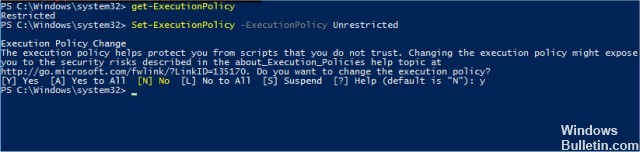
- Druk op "Windows" + "S" om de zoekopdracht te openen en voer "Powershell" in.
- Klik met de rechtermuisknop op het eerste resultaat en selecteer "Bestandslocatie openen".
- Dubbelklik op Windows Powershell (x86) en voer de volgende opdracht uit.
- cd $ env: windir \ system32
- Voer vervolgens de volgende opdracht uit
- dir wow *
- U zult opmerken dat het alleen het bestand “wow32.dll” en een paar andere bestanden weergeeft.
- Ga nu terug naar de map PowerShell en dubbelklik op het normale PowerShell-pictogram.
- Typ en voer dezelfde opdrachten uit en u zult merken dat deze keer alleen wow64.dll en een paar andere gerelateerde bestanden zichtbaar zijn.
- We kunnen concluderen dat er redenen zijn voor deze fouten.
Expert Tip: Deze reparatietool scant de repositories en vervangt corrupte of ontbrekende bestanden als geen van deze methoden heeft gewerkt. Het werkt goed in de meeste gevallen waar het probleem te wijten is aan systeembeschadiging. Deze tool zal ook uw systeem optimaliseren om de prestaties te maximaliseren. Het kan worden gedownload door Hier klikken

CCNA, Web Developer, PC Troubleshooter
Ik ben een computer-liefhebber en een praktiserende IT-professional. Ik heb jarenlange ervaring achter de rug bij het programmeren van computers, hardware-probleemoplossing en reparatie. Ik ben gespecialiseerd in webontwikkeling en databaseontwerp. Ik heb ook een CCNA-certificering voor netwerkontwerp en probleemoplossing.

